TTLINK TT-180U1打印机服务器 TCP/IP添加打印机的教程
优点:不用安装软件,打印速度快,稳定性好,可跨网段打印。
缺点:只兼容PCL和PS语言的打印机和兄弟的GDI语言打印机。

1、点 开始>设备和打印机
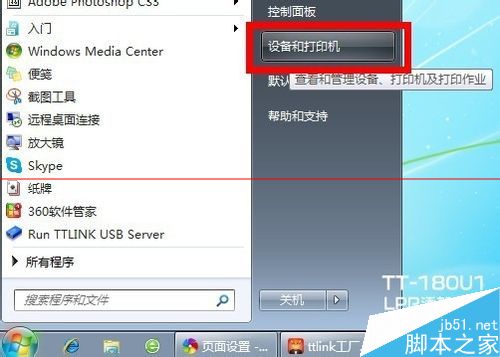
2、点击“添加打印机”
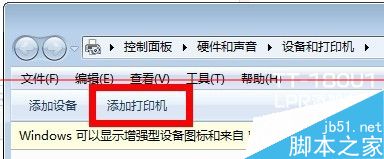
3、点击“添加本地打印机”
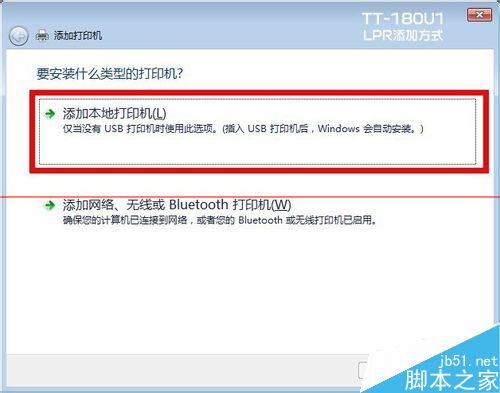
4、选择“创建新端口”, 端口类型选择“Standard TCP/IP Prot", 然后下一步。
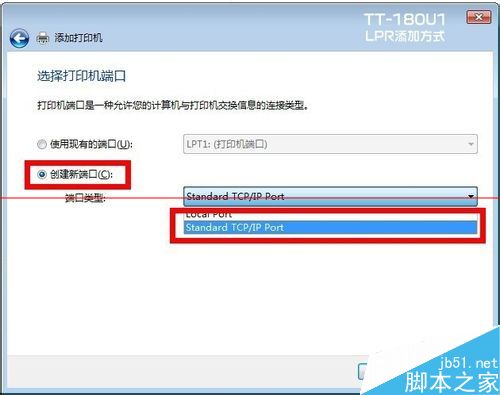
5、输入打印服务器的IP(这里随便填的IP,具体以自行设定好的IP为准), 将“查询打印并自动选择...”勾去掉, 再点“下一步”。
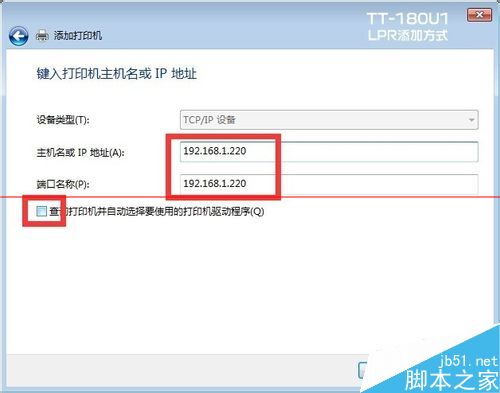
6、接下来的画面需稍等几秒钟。
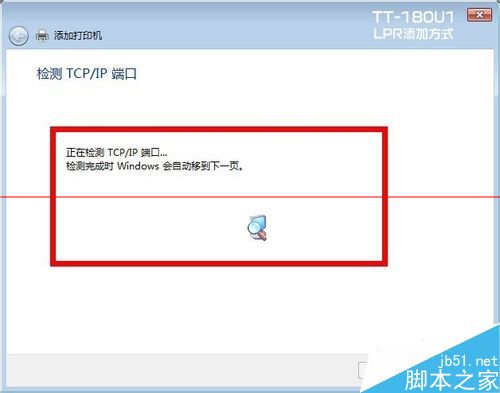
7、选择“自定义”,点击“设置”。
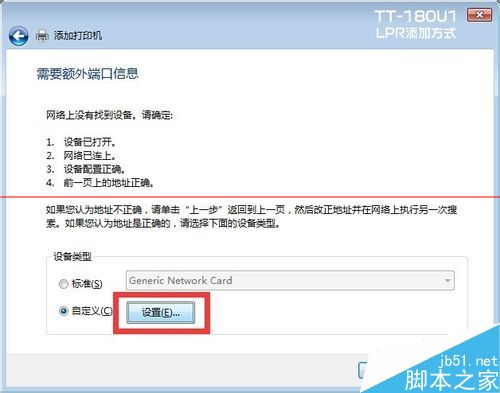
8、协议请选择“LPR”,队列名称输入小写的“lpt1”,再将“启用了LPR字节记数”打勾,然后点“确定”。记住每台电脑都是同样的设置。
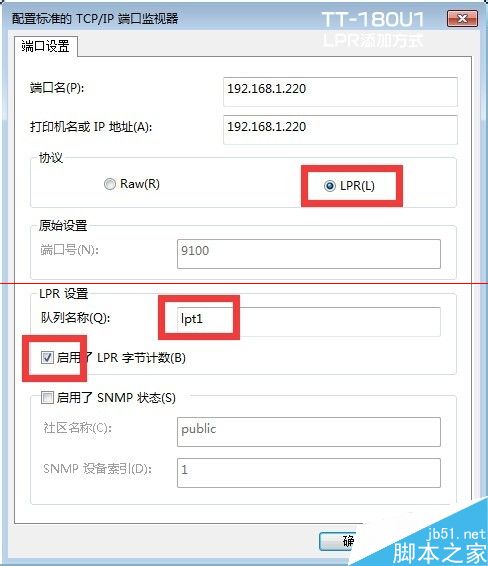
9、然后点“下一步"
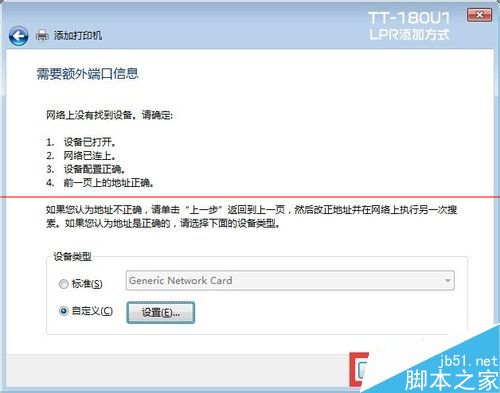
10、接下来选安装打印机的驱动,如系统有自带打印机驱动在列表里可以找到的, 如找不到需要”从磁盘安装“, 找到下载好的驱动程序。
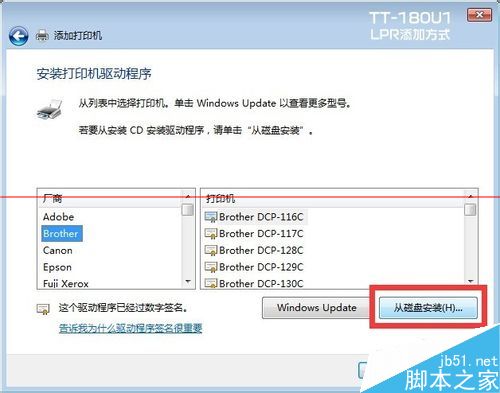
11、打印机名称默认即可。
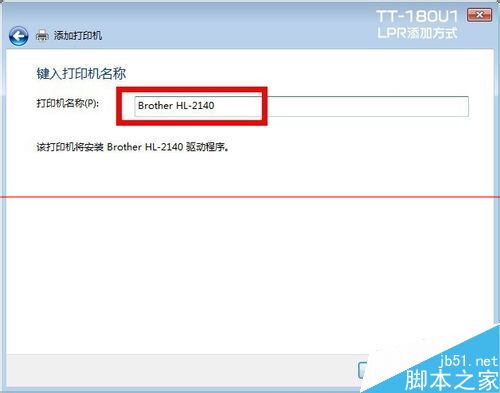
12、因为现在是用的打印服务器,非电脑共享,所以选择”不共享这台打印机“
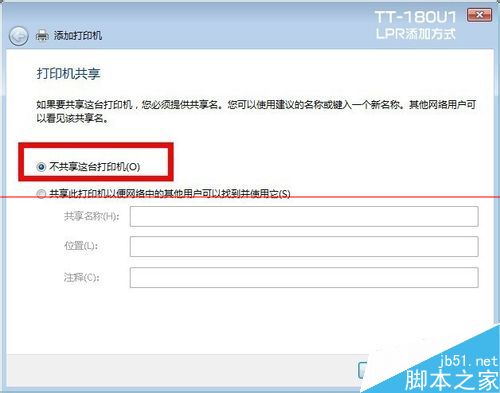
13、可以将打印机“设置为默认打印机”,也可以不用选择。
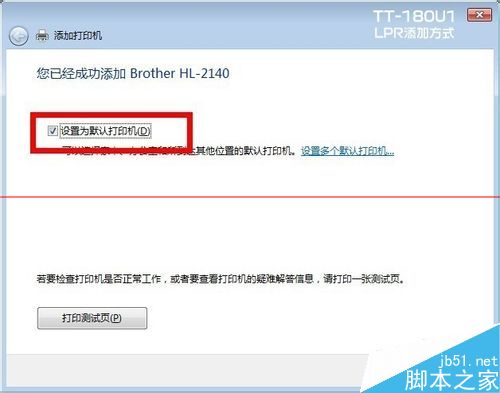
14、最后在新添加的打印机图标上点右键“打印机属性”。

15、查看“端口”栏,去掉“启用双向支持”前面的勾,再点“应用”。如果此位置是灰色的,则不用管。
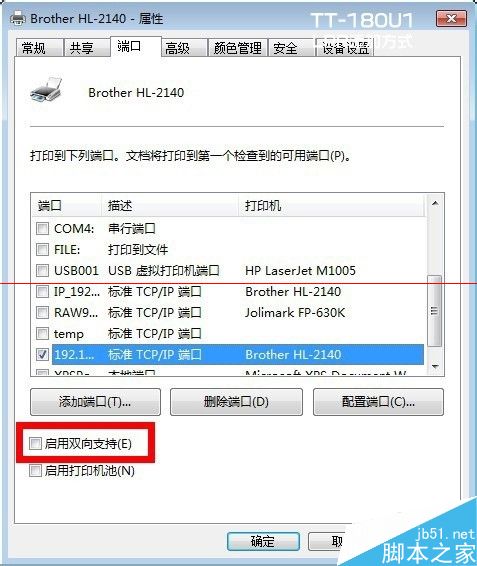
16、设置完成,可以打印测试页了。
相关文章

坚果N3 Pro和当贝X5SPro哪个好? 坚果和当贝投影仪对比推荐
这篇文章主要给大家分析分析这个坚果N3 Pro怎么样、坚果N3 Pro参数配置评测如何,同时我还挑了一款和这款投影定位差不多的当贝X5SPro对比看看,哪款配置更高,谁更值得入手2024-10-19
坚果N3系列投影仪:坚果N3Pro、N3Ultra、N3UltraMax区别与推荐
坚果投影近日发布N3系列投影仪,分别是坚果N3Pro、N3Ultra、N3Ultra Max,下面我讲对比这3款投影仪存在不同和相同点,以及最新的报价参考,希望对你做出选择能有帮助2024-10-19
坚果N3 Pro和当贝F7 Pro有什么区别? 中高端投影仪测评与推荐
当贝投影发布新品当贝F7 Pro,在高端投影式市场中凭借其卓越的性能和先进的技术,一经推出便赢得了广大消费者的密切关注,同时,坚果N3 Pro作为高端系列投影也备受关注,那2024-10-19 一年一度的双 11 来了,想在这个时候入手投影仪的可以看起来了,尤其是想打造家庭影院的,4K投影仪肯定是优选,今天我们就来看看新发布的当贝F7 Pro值不值得购买2024-10-19
一年一度的双 11 来了,想在这个时候入手投影仪的可以看起来了,尤其是想打造家庭影院的,4K投影仪肯定是优选,今天我们就来看看新发布的当贝F7 Pro值不值得购买2024-10-19
首发价格7439元! 当贝F7 Pro投影仪发布:4K全新护眼三色激光技术
当贝 F7 Pro 4K 投影仪昨天发布,新品搭载超级 AI OS 5.0、隔空指向遥控、MT9679 处理器、3600 lm / CVIA,官方标价 7999 元,京东平台满 7000 减 560 券后到手价 7439 元2024-10-19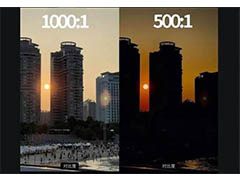
千元投影仪家用哪款性价比高? 当贝Smart 1/哈趣H2/小明Q3 Pro测评
面对市场上琳琅满目的产品,如何挑选一款适合自己的千元投影仪呢?今天我们就来看看千元左右的三款比较热门投影仪当贝Smart 1/哈趣H2/小明Q3 Pro测评2024-10-19
当贝Smart 1和红米投影仪2 Pro怎么选? 双十一千元投影仪对比测评
单倍昨天发布了首款千元投影仪“当贝Smart 1”,作为当贝首款千元机,实力究竟如何?和红米投影仪2 Pro对比哪个更值得购买?详细请看下文介绍2024-10-19
支持充电宝供电! 当贝Smart1投影仪发布:首发1779元
当贝最近推出了一款全新的便携式投影仪——当贝Smart 1,首发价格1779 元,这款投影仪怎么样?详细配置请看下文介绍2024-10-19
小米Redmi投影仪3 Pro怎么样? Redmi 3 Pro投影仪优缺点体验
小米Redmi投影仪3 Pro是一款面向家庭用户的智能投影仪,旨在提供高质量的观看体验和便捷的使用功能,以下是对这款投影仪的详细评测,包括其主要特点、技术规格以及使用体验2024-10-18 Redmi投影仪3和哈趣H2这两款投影仪价格差不多,该怎么选呢?我们今天做一个对比,看看这两款投影仪的差别2024-10-18
Redmi投影仪3和哈趣H2这两款投影仪价格差不多,该怎么选呢?我们今天做一个对比,看看这两款投影仪的差别2024-10-18







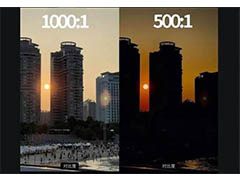




最新评论